मैं अपने एमपी3 प्लेयर को मैक कंप्यूटर के साथ कैसे सेट कर सकता हूं?
एमपी3 प्लेयर पोर्टेबल हो सकते हैं, लेकिन उन्हें घर से बाहर ले जाने से पहले आपको उन पर संगीत डालने के लिए कंप्यूटर का उपयोग करना होगा। Macintosh कंप्यूटर पर MP3 प्लेयर सेट करने के लिए केवल एक सिंकिंग प्रोग्राम का उपयोग करने की आवश्यकता होती है जो कि उपयोग किए जाने वाले MP3 प्लेयर के प्रकार के अनुकूल हो। मैक से कनेक्टेड एमपी3 प्लेयर के प्रकार के आधार पर, उपयोग करने के लिए अलग-अलग सिंकिंग प्रोग्राम हैं। इन एमपी3 सिंकिंग प्रोग्रामों में से कोई भी उपयोग करने के लिए जटिल नहीं है, और एक बार सिंकिंग प्रोग्राम ने एमपी 3 प्लेयर में वांछित संगीत को स्थानांतरित कर दिया है, एमपी 3 प्लेयर को सुनने के लिए दूर ले जाया जा सकता है।
चरण 1
Apple MP3 प्लेयर पर उपयुक्त कनेक्टर में iPod कनेक्शन केबल संलग्न करें। iPod कनेक्शन केबल के दूसरे सिरे को Mac के USB पोर्ट से जोड़ें। Apple MP3 प्लेयर (संसाधन में लिंक देखें) के साथ उपयोग के लिए मैक के डेस्कटॉप पर मुफ्त ऐप्पल आईट्यून्स प्रोग्राम डाउनलोड करें। आईट्यून्स आइकन पर डबल-क्लिक करें जब यह पूरी तरह से डाउनलोड हो जाए। मैक की हार्ड ड्राइव पर आईट्यून्स प्रोग्राम को स्थापित करने के लिए मेनू संकेतों का पालन करें। इसे लॉन्च करने के लिए डेस्कटॉप पर आईट्यून प्रोग्राम के आइकन पर डबल-क्लिक करें। प्रोग्राम के बाएँ कॉलम में Apple MP3 प्लेयर के आइकॉन के प्रकट होने की प्रतीक्षा करें। उन गानों को ड्रैग करें जिन्हें आप मैक की हार्ड ड्राइव से Apple MP3 प्लेयर पर रखना चाहते हैं, उन्हें iTunes प्रोग्राम के ऊपरी बाएँ कोने में डिफ़ॉल्ट MP3 ऑडियो फॉर्मेट में बदलने के लिए खींचें। ITunes प्रोग्राम के शीर्ष पर "संगीत" टैब पर क्लिक करें। प्रस्तुत सूची में से गीतों का चयन करें। ITunes प्रोग्राम के निचले भाग में "सिंक" बटन दबाएं। Apple MP3 प्लेयर के आइकन पर राइट-क्लिक करें और सिंकिंग पूरी होने के बाद "इजेक्ट" चुनें। Apple MP3 प्लेयर से और Mac के USB पोर्ट से iPod कनेक्शन केबल को डिस्कनेक्ट करें।
चरण दो
गैर-Apple MP3 प्लेयर के साथ उपयोग के लिए Mac के डेस्कटॉप पर MP3 सिंकिंग प्रोग्राम डाउनलोड करें, जैसे MediaMonkey सिंकिंग प्रोग्राम (संसाधन में लिंक देखें)। MP3 सिंकिंग प्रोग्राम के आइकन पर डबल-क्लिक करें जब यह पूरी तरह से डाउनलोड हो जाए। मैक की हार्ड ड्राइव पर MP3 सिंकिंग प्रोग्राम को स्थापित करने के लिए मेनू संकेतों का पालन करें। इसे लॉन्च करने के लिए डेस्कटॉप पर MP3 सिंकिंग प्रोग्राम के आइकन पर डबल-क्लिक करें।
USB केबल के एक सिरे को MP3 प्लेयर से और दूसरे सिरे को Mac के USB पोर्ट से जोड़ें। MP3 सिंकिंग प्रोग्राम के "डिवाइस" कॉलम में गैर-Apple MP3 प्लेयर के आइकन के दिखाई देने की प्रतीक्षा करें। गैर-Apple MP3 प्लेयर के आइकन पर एक बार क्लिक करें। उन गानों को ड्रैग करें जिन्हें आप गैर-ऐप्पल एमपी3 प्लेयर पर एमपी3 सिंकिंग प्रोग्राम के मध्य कॉलम में रखना चाहते हैं।
मैक की हार्ड ड्राइव से गैर-ऐप्पल एमपी3 प्लेयर पर गाने कॉपी करने के लिए एमपी3 सिंकिंग प्रोग्राम पर "ट्रांसफर" या "कॉपी" बटन दबाएं। जब गाने कॉपी हो जाएं तो एमपी3 सिंकिंग प्रोग्राम को बंद कर दें। गैर-Apple MP3 प्लेयर के आइकन को ट्रैश में खींचें। USB केबल को गैर-Apple MP3 प्लेयर से और Mac के USB पोर्ट से डिस्कनेक्ट करें।
मैक पर विंडोज एमुलेटर चलाएं। Zune MP3 प्लेयर के साथ उपयोग के लिए डेस्कटॉप पर Microsoft Zune सिंकिंग सॉफ़्टवेयर डाउनलोड करें (संसाधन में लिंक देखें)। जब यह पूरी तरह से डाउनलोड हो जाए तो Zune सिंकिंग सॉफ्टवेयर प्रोग्राम के आइकन पर डबल-क्लिक करें। मैक की हार्ड ड्राइव पर Zune सिंकिंग सॉफ्टवेयर प्रोग्राम को स्थापित करने के लिए मेनू संकेतों का पालन करें। विंडोज एमुलेटर को रिबूट करें।
USB केबल के एक सिरे को Zune MP3 प्लेयर से और दूसरे सिरे को Mac के USB पोर्ट से जोड़ें। Zune सॉफ़्टवेयर चलाएँ। Zune सॉफ़्टवेयर के बाईं ओर Zune MP3 प्लेयर के आइकन के प्रकट होने की प्रतीक्षा करें। Zune MP3 प्लेयर के आइकन पर एक बार क्लिक करें।
"जोड़ें" टैब का चयन करें और उस विंडो में नेविगेट करें जो उस गीत को दिखाई देती है जिसे आप Zune में स्थानांतरित करना चाहते हैं। गीत पर एक बार क्लिक करें (एकाधिक गीतों का चयन करने के लिए "Shift" कुंजी दबाए रखें)। विंडो बंद करने के लिए "ओके" बटन पर क्लिक करें।
Zune पर मैक की हार्ड ड्राइव से गाने कॉपी करने के लिए Zune सॉफ्टवेयर पर "ट्रांसफर" बटन पर क्लिक करें। प्रतिलिपि बनाने के बाद Zune सॉफ़्टवेयर से बाहर निकलें। विंडोज एमुलेटर से बाहर निकलें। USB केबल को Zune MP3 प्लेयर से और Mac के USB पोर्ट से डिस्कनेक्ट करें।
उन गानों को ड्रैग करें जिन्हें आप गैर-ऐप्पल एमपी3 प्लेयर पर एमपी3 सिंकिंग प्रोग्राम के मध्य कॉलम में रखना चाहते हैं। मैक की हार्ड ड्राइव से गैर-ऐप्पल एमपी3 प्लेयर पर गाने कॉपी करने के लिए एमपी3 सिंकिंग प्रोग्राम पर "ट्रांसफर" या "कॉपी" बटन दबाएं। जब गाने कॉपी हो जाएं तो एमपी3 सिंकिंग प्रोग्राम को बंद कर दें। गैर-Apple MP3 प्लेयर के आइकन को ट्रैश में खींचें। USB केबल को गैर-Apple MP3 प्लेयर से और Mac के USB पोर्ट से डिस्कनेक्ट करें।





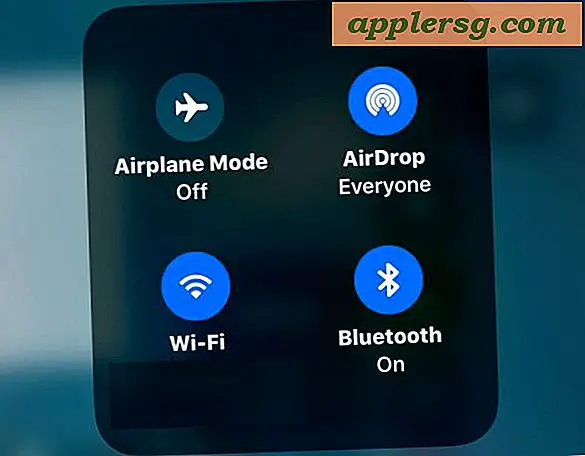



![ऐप्पल से नए आईफोन एक्स कमर्शियल में एनीमोजी एलियन एंड डॉग गायन [वीडियो]](http://applersg.com/img/news/834/singing-animoji-alien-dog-new-iphone-x-commercials-from-apple.jpg)


